更新时间:2023-06-07
虽然win11的配置要求比较高,但是仍然挡不住十年的老电脑想要升级Win11的热情,大神们有提供绕过TMP2.0检测的方法,不过小编要给你提供的是更简单的方法,非常简单,前提是你需要下载熊猫侠官方出品的【熊猫侠装机大师】,直接就可以一键重装,小白也可以轻松免费升级到微软最新的Win11系统。
一台正常使用联网的电脑,4G内存也可以装,不过会有点卡,最好有8G内存以上。
下载熊猫侠装机大师>>>(注意:此工具会被安全软件误杀,请关闭360、电脑管家等安全软件再使用!!!)
1、进入页面后,软件会自动检测当前电脑系统环境,等待检测完毕后,点击【下一步】。
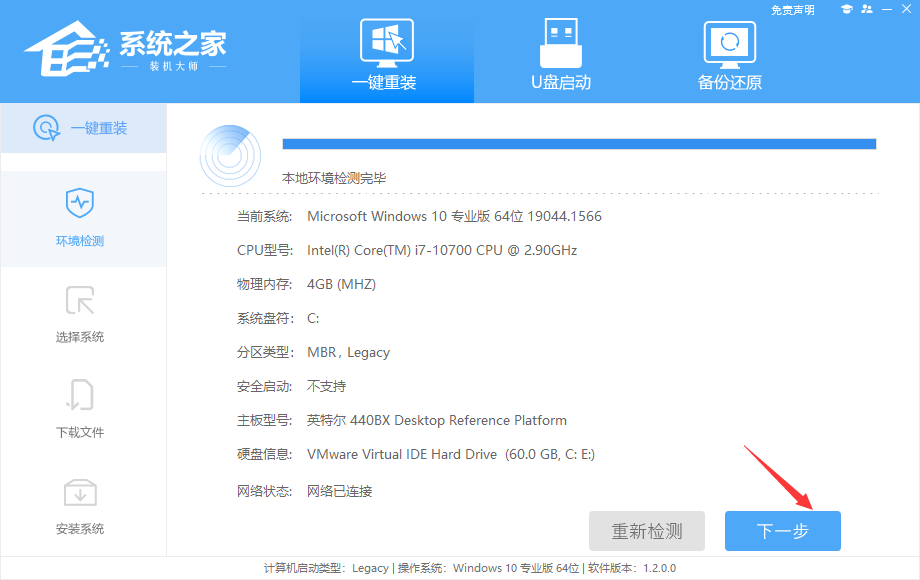
2、进入界面后,用户可自由选择系统安装,这里小编演示的是Win11安装,所以选的是Win11。注意:灰色按钮代表当前硬件或分区格式不支持安装此系统。
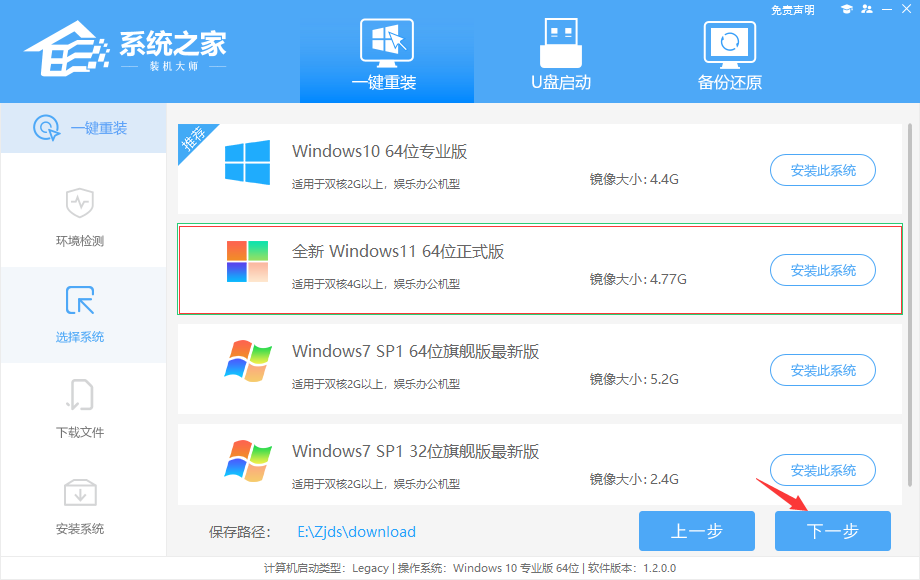
3、选择好系统后,等待PE数据和系统的下载。
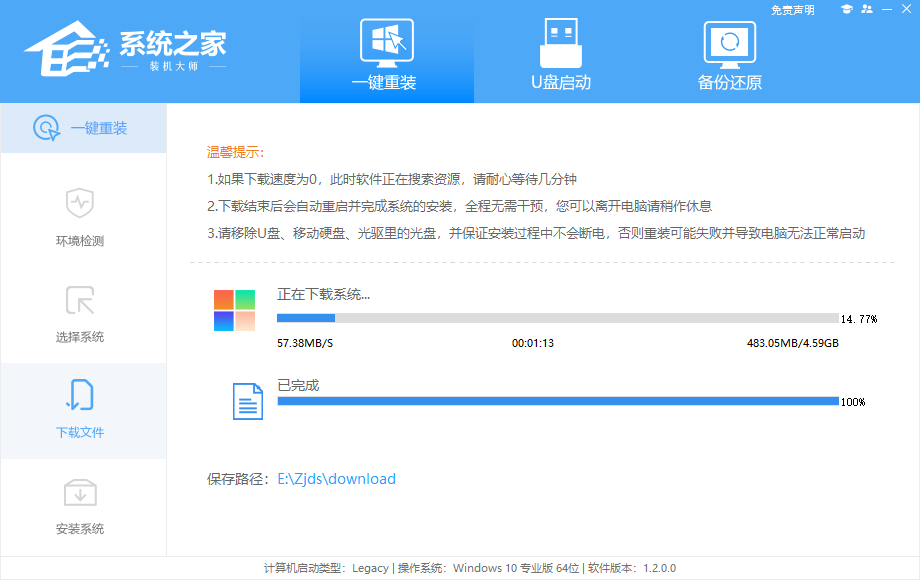
4、下载完成后,系统会自动重启系统。
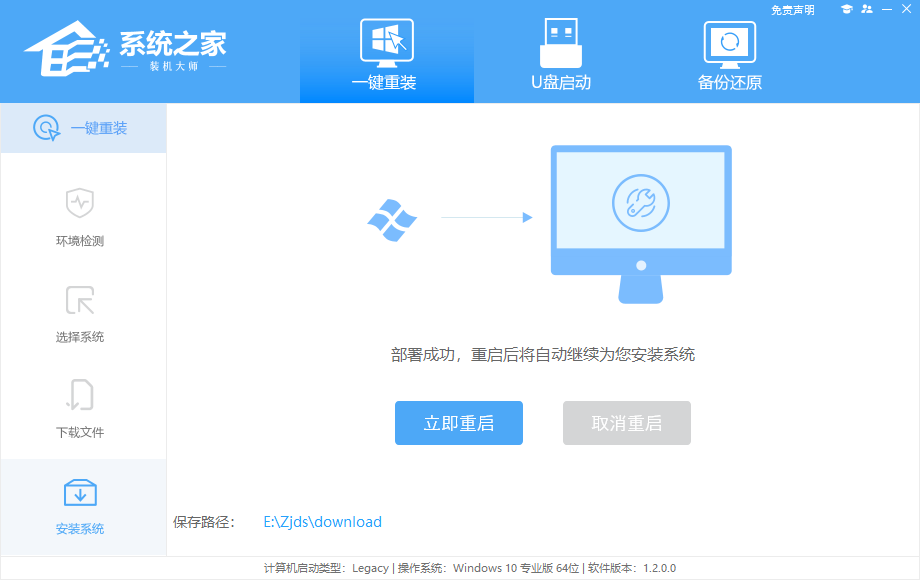
5、重启系统后,电脑将会进入一个启动项的选择,这时我们选择【XTZJ_WIN10_PE】回车。
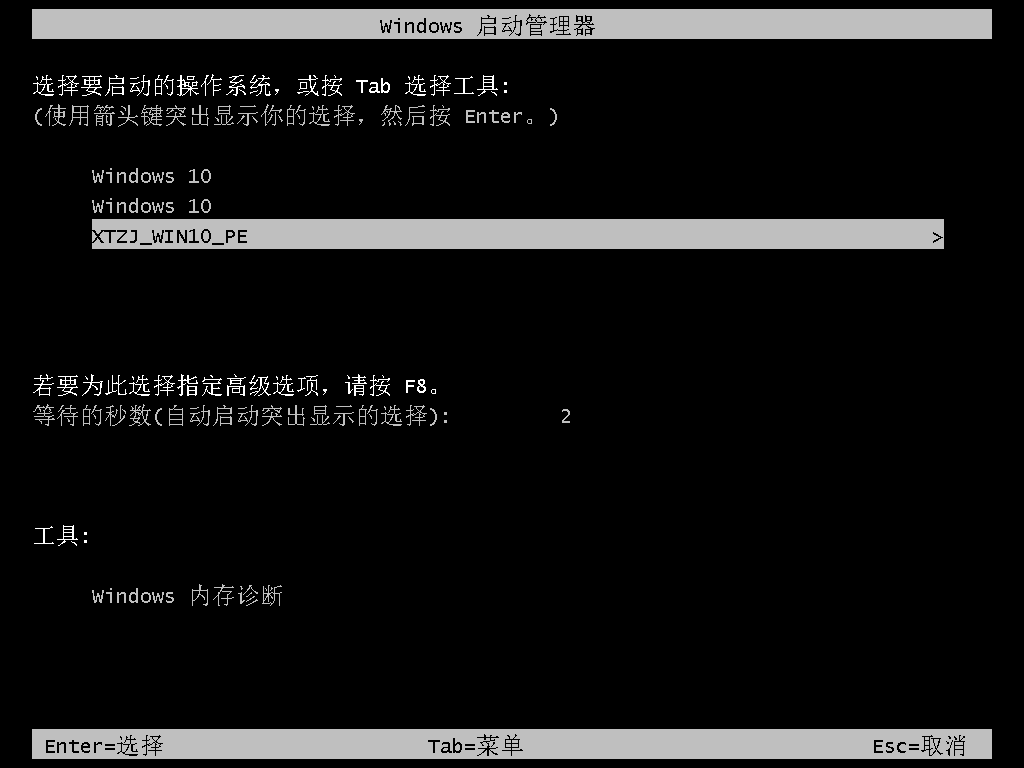
6、进入后,系统将会自动进行备份还原,等待完成。
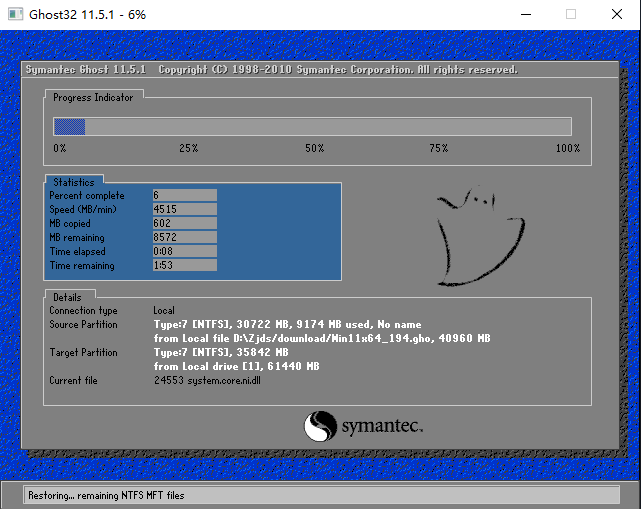
7、系统备份完成后,将会再次重启,自动进入系统安装界面,这时等待系统安装完成就大功告成了!

最新文章
十年的老电脑怎么强制装Win11 老电脑安装win11教程
2023-06-07Win10系统重装使用u盘如何操作
2023-06-06Win10睡眠后蓝牙键盘无法唤醒怎么办
2023-06-06Win11应用更新在哪里 Win11怎么更新应用
2023-06-06平板笔记本二合一电脑触屏失灵的解决方法
2023-06-06Win10不可以直接改图片格式怎么解决
2023-06-06新电脑如何用U盘启动重装系统
2023-06-06笔记本触控板怎么设置灵敏度
2023-06-06Win11定时重启怎么设置Win11定时重启设置方法
2023-06-06Windows平板电脑触摸屏失灵怎么解决
2023-06-06发表评论